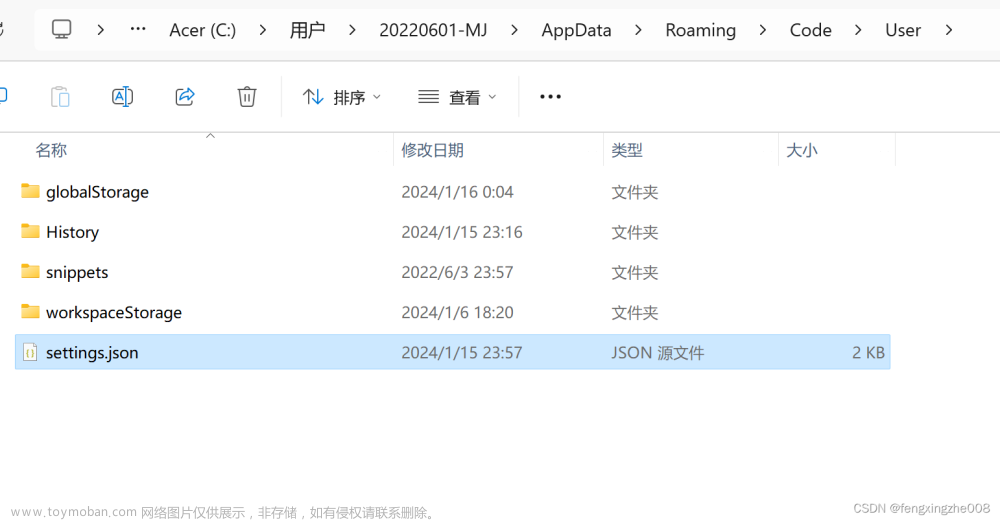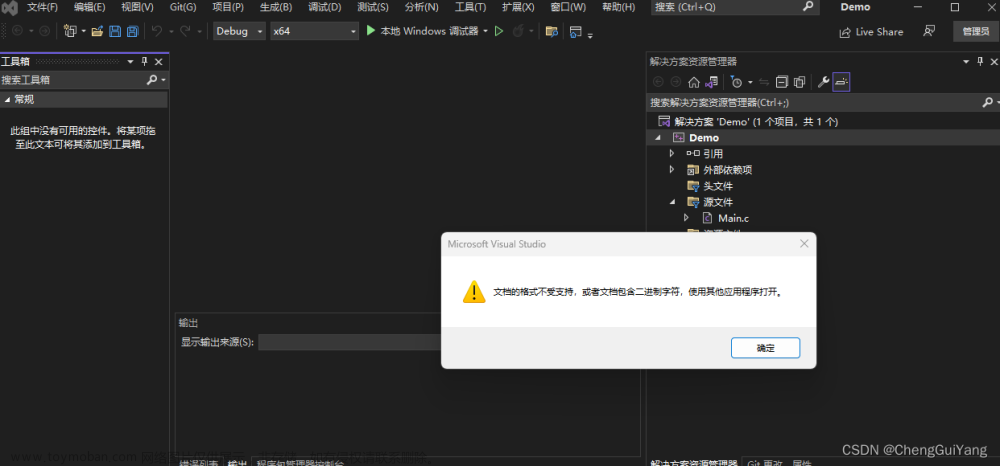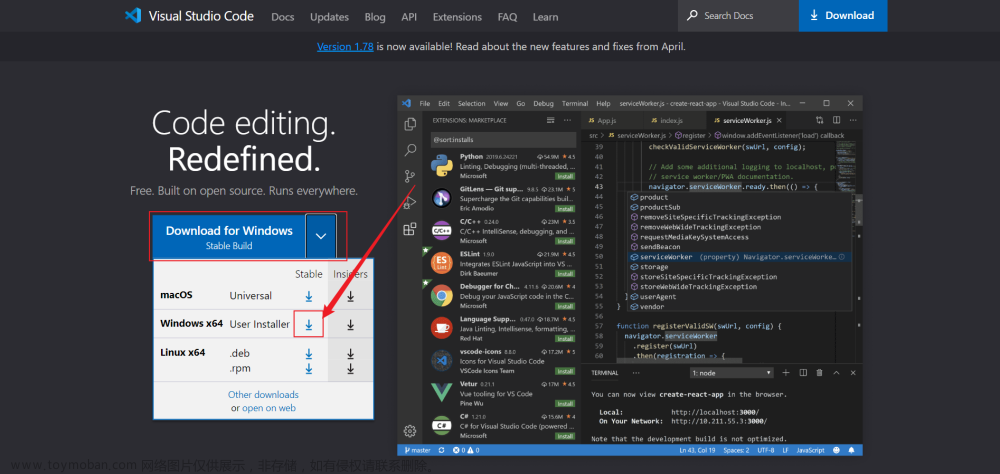1.安装插件(Extensions)
(1)使用vs自带下载安装渠道
- Visual Studio 的插件一般都需要下载之后,关闭VS,然后就会自动安装了
- 通过这个方式下载可能很慢,可以通过直接下载的方式


(2)直接去Extensions market 下载

| https://marketplace.visualstudio.com/ |
- 通过这种方式,需要先下载插件
- 关闭visual studio,然后点击安装即可
(3)通过github搜索具体插件名


2.修改VS不同区域的字体
1.vs界面所有区域栏的字体修改,都可以通过如下方式修改
2.但是,需要区分自己要改字体区域的名称


step1: 先选择自己要修改字体的区域

step2: 可以通过view>>查看不同区域的显示
step3: 修改好terminal之后的效果
3.查看某个文件的历史记录




4.查看当前变动与上一次commit的不同(相当于git diff)
背景:原始的代码有一些空行,通过codemaid自动格式化了代码。
step1:点击铅笔图标
step2:Team Explore标签栏显示效果,双击变动的文件

step3:当前变动情况与本地上一次commit的对比文章来源:https://www.toymoban.com/news/detail-449998.html
 文章来源地址https://www.toymoban.com/news/detail-449998.html
文章来源地址https://www.toymoban.com/news/detail-449998.html
到了这里,关于Visual Studio常用功能的设置(1)---安装插件、修改字体、查看历史记录、git diff的文章就介绍完了。如果您还想了解更多内容,请在右上角搜索TOY模板网以前的文章或继续浏览下面的相关文章,希望大家以后多多支持TOY模板网!